Tôi thích sử dụng ứng dụng Apple Wallet trên Màn hình khóa của iPhone để hiển thị thẻ của tôi – đặc biệt là những thứ như thẻ lên máy bay của Hãng hàng không hoặc tàu hỏa. Với tính năng Wallet, việc quét những thứ này trở nên dễ dàng nhất có thể! Nhưng gần đây, thẻ lên máy bay của tôi không hiển thị trên màn hình khóa của iPhone XS và đó là một vấn đề lớn đối với tôi và tất cả những người khác phía sau tôi khi chờ được quét và lên chuyến bay. Vì tôi không thể truy cập nhanh thẻ lên máy bay của mình trên màn hình khóa, nên tôi phải mở khóa iPhone, mở thẻ và tất nhiên, xuất trình thẻ cho nhân viên trực cổng – tốn quá nhiều thời gian!
Vì vậy, nếu bạn gặp sự cố với việc thẻ của mình hiển thị trên màn hình khóa hoặc các vấn đề với thông báo của Wallet, hãy xem các mẹo hữu ích.
Những bài viết liên quan
Giới thiệu về ứng dụng Wallet của Apple
Với iPhone 6 hoặc iPhone 6 Plus trở lên, bạn có thể thêm thẻ tín dụng và thẻ ghi nợ vào Wallet để thanh toán các giao dịch mua bằng Apple Pay. Với sự phổ biến ngày càng tăng của Apple pay, nhiều người dùng đã bắt đầu sử dụng tính năng ví trên iPhone của họ. Một số người dùng đã gặp sự cố khi tìm thẻ ví của họ trên màn hình khóa của iPhone.
Mọi người sử dụng ứng dụng Wallet trên iPhone của họ để giữ những thứ như thẻ lên máy bay, phim và các loại vé khác, chứng minh thư, phiếu giảm giá, thẻ phần thưởng ở cùng một nơi để truy cập nhanh chóng và dễ dàng.
Thẻ sẽ không xuất hiện trong Ví trên iPhone của bạn khi:
- Dịch vụ vị trí đã tắt
- Tính năng Đề xuất trên màn hình khóa bị tắt cho thẻ đó
- Người bán không hỗ trợ tính năng Wallet

Dưới đây là một số mẹo sẽ hỗ trợ bạn khắc phục sự cố này với Ứng dụng Wallet của bạn
- Cập nhật iOS cho thiết bị của bạn. IPhone của bạn phải chạy ít nhất iOS 9 trở lên
- Đảm bảo rằng người bán cho thẻ cung cấp hỗ trợ cho tính năng đề xuất trên màn hình khóa
- Gõ vàoCài đặt> Wallet & Apple Payvà nhấn vào Nhấp đúp vào nút bên (hoặc Trang chủ)
- Kiểm tra iPhone của bạn Ngày giờ và sử dụng Đặt tự động tính năng, nếu có thể
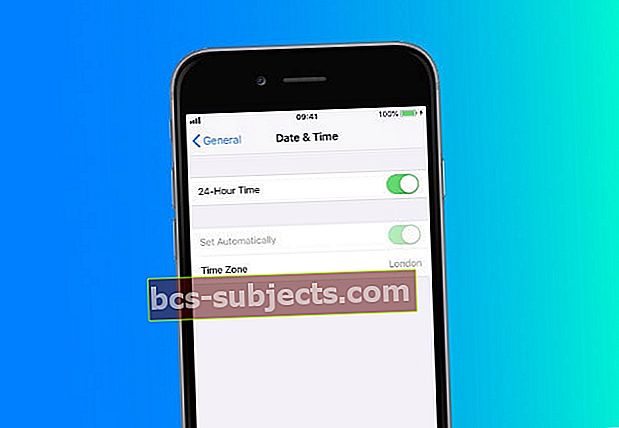
- Điều quan trọng cần nhớ là một số thẻ tự động xuất hiện vào đúng thời điểm hoặc địa điểm vì chúng bao gồm thông tin dựa trên thời gian hoặc địa điểm
- Ví dụ: khi bạn đến sân bay, thẻ lên máy bay của bạn sẽ xuất hiện trên iPhone của bạn
- Kiểm tra cài đặt của thẻ và đảm bảo rằng tùy chọn Đề xuất trên màn hình khóa được bật cho thẻ.
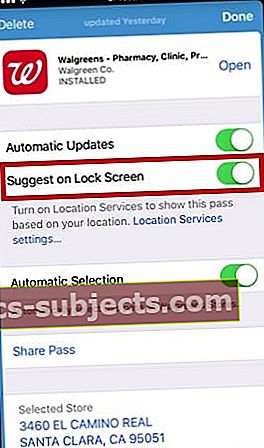
- Thử xóa thẻ trong ứng dụng Wallet, sau đó thêm lại thẻ thông qua ứng dụng của bên thứ ba để thẻ hiển thị trên màn hình khóa
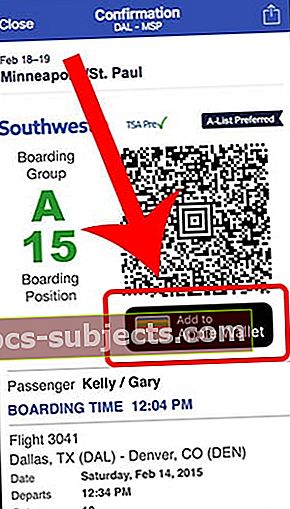 Hầu hết các ứng dụng hàng không sẽ cho phép bạn dễ dàng thêm thẻ lên máy bay vào Wallet của mình. Nó cũng sẽ khá rõ ràng.
Hầu hết các ứng dụng hàng không sẽ cho phép bạn dễ dàng thêm thẻ lên máy bay vào Wallet của mình. Nó cũng sẽ khá rõ ràng.
Đảm bảo bạn thêm phương thức thanh toán vào Wallet của mình
- Đi đếnCài đặt> Wallet & Apple Pay
- ChọnThêm thẻdưới Thẻ thanh toán
Nhấn vào Cài đặt> Face ID / Touch ID & Mật mã
- Nhập mật mã của bạn
- Cuộn xuống và định vị “Cho phép truy cập khi bị khóa.”
- Đảm bảo rằng Ví tiền tính năng đã được đặt thành BẬT ở đây

- Nếu bạn đặt cài đặt cho màn hình khóa thành BẬT, hãy chuyển nó trở lại TẮT. Tắt dịch vụ vị trí. Tiếp theo, bật dịch vụ định vị và đặt lại Đề xuất trên màn hình khóa thành BẬT. Kiểm tra xem thẻ có hiển thị trên màn hình khóa của bạn không
Nhấn vào Cài đặt> Quyền riêng tư> Dịch vụ vị trí
- Đảm bảo rằng cài đặt dịch vụ vị trí của bạn được đặt thành BẬT.

Xin lưu ý rằng không phải tất cả các quốc gia đều hỗ trợ Apple Pay. Nếu bạn tình cờ ở một trong những khu vực đó, bạn sẽ không thể thấy tính năng ví trên màn hình khóa của mình. Touch ID hoặc Face ID của bạn sẽ nhận ra thông tin đăng nhập của bạn và mở màn hình chính trên điện thoại của bạn.
Nếu vẫn gặp sự cố này, bạn có thể tìm kiếm trợ giúp từ bộ phận hỗ trợ Apple Pay bằng cách nhấp vào đây
Thật dễ dàng để cập nhật thẻ của bạn trên tất cả các thiết bị iOS của bạn
Đi tới Cài đặt và đăng nhập bằng cùng một ID Apple trên tất cả các thiết bị của bạn.
Cài đặt này chỉ áp dụng cho thẻ trong Wallet của bạn, không áp dụng cho bất kỳ thẻ nào bạn sử dụng với Apple Pay.
Bạn không muốn thẻ xuất hiện trên màn hình khóa của mình?
Đi đến Cài đặt> Wallet & Apple Pay và tắt Nhấp đúp vào nút bên dành cho iPhone X trở lên hoặc Nhấp đúp vào Nút Trang chủ cho các thiết bị có nút Trang chủ.
Gói (lại
Chúng tôi hy vọng rằng bạn có thể giải quyết vấn đề với một vài thay đổi trong cài đặt trên iPhone của mình. Vui lòng chia sẻ bất kỳ mẹo nào bạn có khi sử dụng tính năng Wallet trên các nhận xét bên dưới.

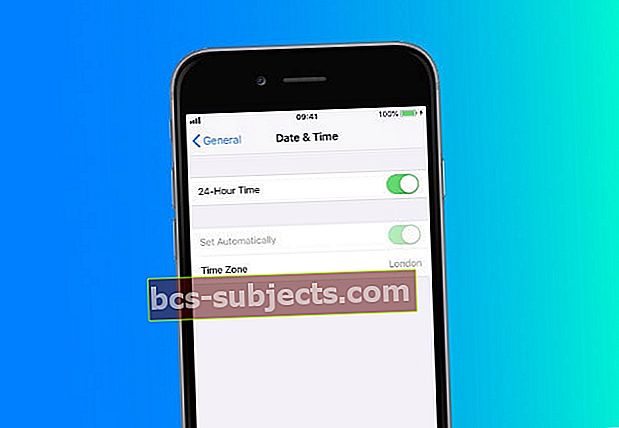
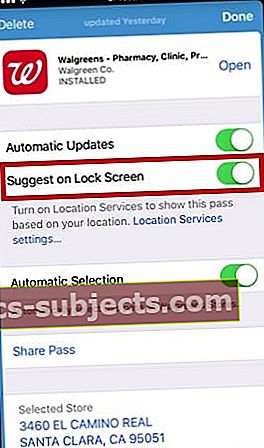
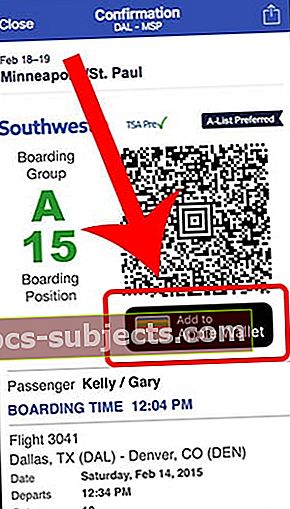 Hầu hết các ứng dụng hàng không sẽ cho phép bạn dễ dàng thêm thẻ lên máy bay vào Wallet của mình. Nó cũng sẽ khá rõ ràng.
Hầu hết các ứng dụng hàng không sẽ cho phép bạn dễ dàng thêm thẻ lên máy bay vào Wallet của mình. Nó cũng sẽ khá rõ ràng.
